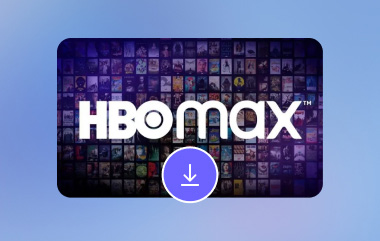憑藉其令人著迷和超現實的視覺效果,Blob 影片已成為一種著名的數位內容形式。它允許訪客保留迷人的 blob 動畫以獲得創作項目的靈感或將其保存以供離線觀看。換句話說,blob 中的影片很方便。雖然用戶喜歡 blob 視頻,但他們通常使用專用協定和格式進行串流傳輸。不用擔心!使用適當的技術和工具,可以下載吸引人的 blob 影片。您將立即將您喜愛的影片儲存到您的裝置中。查看 如何下載 Blob 視頻 使用經過測試的方法。
第 1 部分:下載 Blob 影片 - 尋找影片文件
您可能想知道如何以傳統方式或不使用其他程式來保存視訊 blob 影片。嗯,最常見的方法是從包含 blob 的 blob URL 下載影片。您必須找到視訊文件,因為這些 URL 不是視訊檔案的直接鏈接,這並不簡單。簡而言之,這個過程可能很棘手。儘管如此,這裡有關於如何實施此方法的逐步指南。
步驟1首先,打開影片頁面並前往播放您想要的 blob 影片的網頁。找到後,右鍵單擊頁面並選擇 檢查 從選單中顯示的選項中。
第2步呢個 開發人員工具 然後就會出現一個框框。從這裡,點擊 網路。之後,刷新頁面並播放您想要下載的影片。
第 3 步在過濾器文字欄位中輸入 媒體 並在網路清單中尋找您想要儲存的影片。或者,點擊 媒體 選項卡,它將顯示媒體檔案列表,例如影片。該影片的檔案大小通常較大。
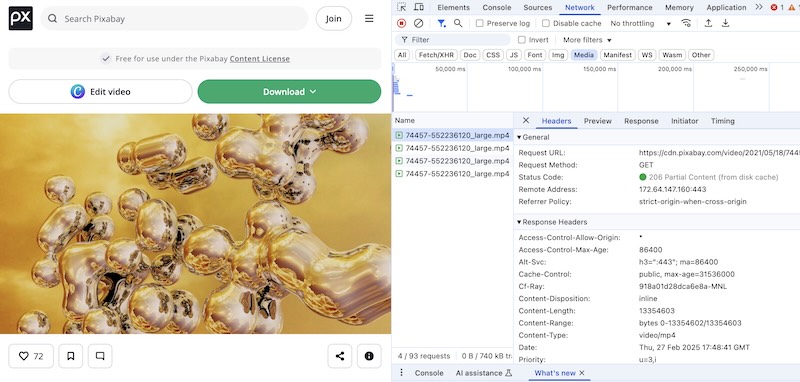
步驟4這次,雙擊 blob 影片進行確認並在新分頁中開啟它。在新選項卡中,右鍵單擊它並選擇 將影片另存為... 下載它。
第 2 部分:如何在 VLC 中下載 Blob 視頻
另一種可用於下載 blob 影片的方法是使用 VLC Media Player。 VLC 不僅僅是一個媒體播放器,用戶還可以享受保存影片以供以後觀看的好處。確實是一個多功能的程式。這可能需要幾個步驟,但我們在這裡示範這種方法。
步驟1執行相同的操作來找到您想要儲存的 blob 影片。打開 網路 選項卡中的 開發人員工具 並尋找帶有視訊或媒體的請求。
第2步現在,複製影片連結。可能是帶有 斑點: 或網址列中的直接連結。獲得 URL 後,打開 VLC 媒體播放器應用程式。
第 3 步打開 媒體 選項並轉到 打開網絡流。然後,您將看到一個 URL 欄位。這次,將連結貼到 網路 URL 場地。
步驟4最後,擊中 玩 按鈕開始將視訊串流傳輸到 VLC。
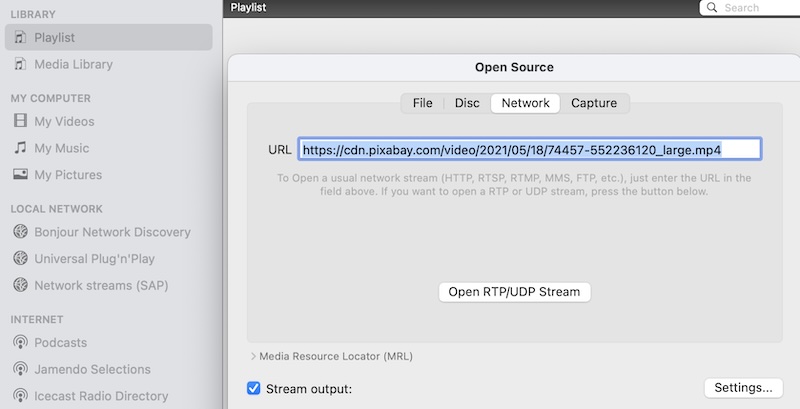
第 3 部分:如何在線下載 Blob 視頻
例如,如果您不喜歡探索開發人員工具或使用 VLC 保存 blob 視頻,則可以使用線上工具。一些線上工具允許您貼上 blob 影片的 URL 並直接從網頁下載它們。然而,並非所有線上工具都接受或識別 blob 影片。因此下載不成功。我們將使用 SaveFrom.net 來演示該過程。以下是您需要採取的步驟:
步驟1再次,您需要從任何網站獲取目標 blob 影片的 URL。
第2步複製網址後,請造訪SaveFrom.net官方頁面。這次,將複製的 URL 貼到頁面的 URL 欄位中。
第 3 步該線上工具將掃描影片以顯示您的目標影片預覽。它甚至可以顯示文件格式。擊中 下載 字段旁邊的按鈕。
步驟4如果影片可以下載,它將出現在頁面下方,並帶有指向影片的手指圖示。最後,點擊 下載 MP4 儲存文件。
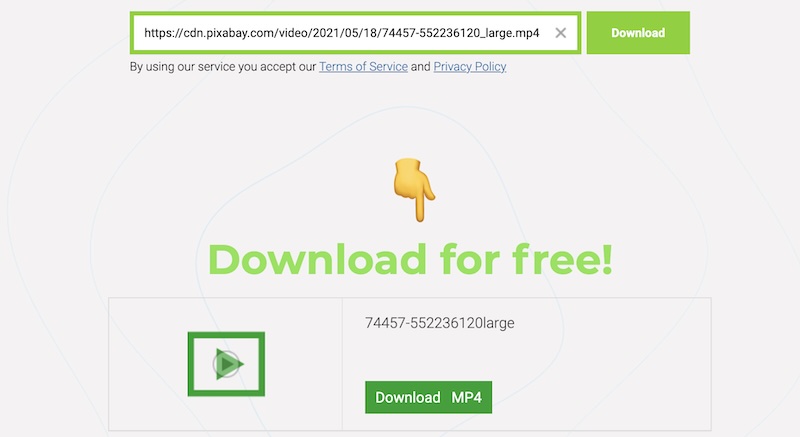
第 4 部分:如果無法下載,請錄製 Blob 視頻
如果上述方法不起作用,您可以一邊播放影片一邊錄製。螢幕錄製可以幫助解決下載方法的一些限制。通常,當透過 blob URL 提供影片時,某些應用程式無法處理串流或下載。另一方面,一些 blob 影片受到數位版權管理或 DRM 保護,阻止用戶保存它們。如果這些情況適合您,錄製影片將是您的最佳解決方案。
和 AVAide 屏幕錄像,您可以捕捉螢幕活動,例如播放影片、音訊、遊戲等。該程式以其多功能而聞名。該工具具有靈活的錄製區域,可錄製整個螢幕、自訂區域或特定視窗。此外,它還支援錄音,允許您錄製系統聲音、麥克風或兩者。最重要的是,該程式可以捕捉高達 4K 解析度的影片。因此,您可以享受高品質的 blob 影片以供離線觀看。若要了解此工具的工作原理,請查看以下步驟。
步驟1下載並安裝 AVAide 螢幕錄影機
首先訪問該程式的官方網站並下載該軟體。或者,Mac 和 Windows 使用者可以點擊 免費下載 下面的按鈕。安裝成功後啟動程式。
第2步設定錄音區域
這次,將透過選擇 錄像機,程式介面上的主要按鈕之一。開啟正在播放 blob 影片的標籤。您可以選擇“完整”或“自訂”,並選擇播放影片的區域。您也可以選擇 錄音機視窗 如果影片在特定的選項卡或視窗上播放。

第 3 步啟用音訊並開始錄音
要捕獲視頻及其音頻,請切換到 系統聲音 按鈕。一切設定完成後,在瀏覽器中播放影片並點擊 錄音 AVAide 螢幕錄影機中的按鈕開始錄製過程。

步驟4保存錄音
影片結束後,點擊 停止 按鈕停止錄音。現在,擊中 保存,它將出現在應用程式的視訊錄製清單中。這就是如何使用這個可靠的工具下載 blob 影片。
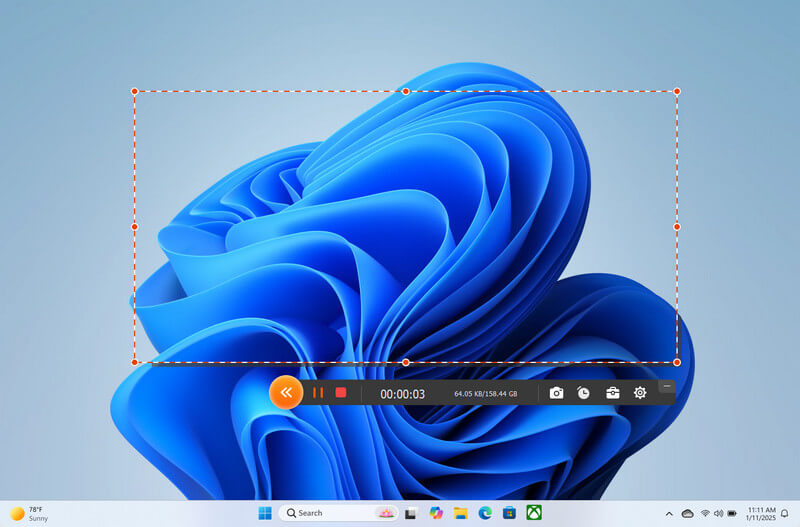
透過執行以下步驟,您應該能夠 下載 blob 視頻 透過定位 blob 視訊檔案、使用 VLC、線上工具以及利用替代方法。如果您嘗試保存由於動態 blob URL 或 DRM 保護而無法直接下載的 blob 視頻,則螢幕錄製工具可能是實用的解決方案。
在您的計算機上錄製屏幕、音頻、網絡攝像頭、遊戲、在線會議以及 iPhone/Android 屏幕。



 安全下載
安全下載